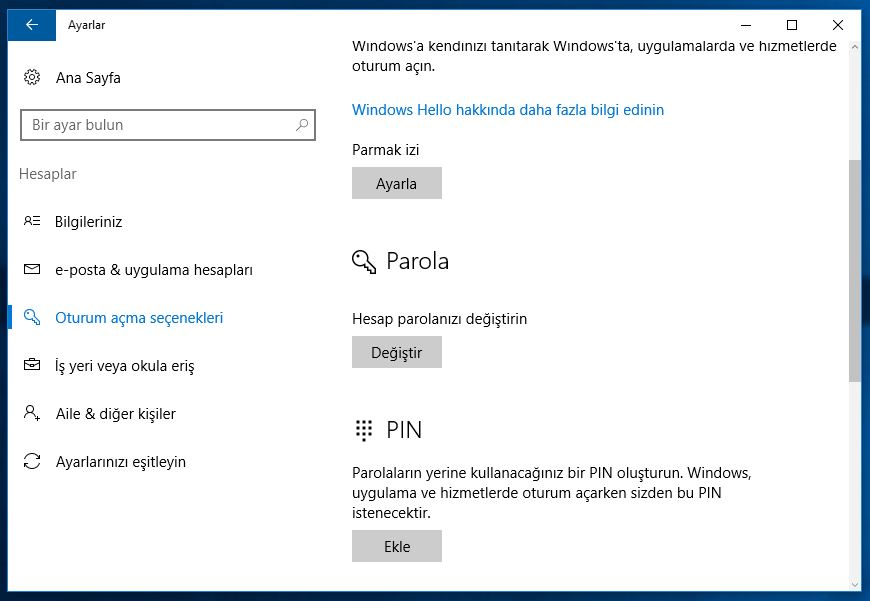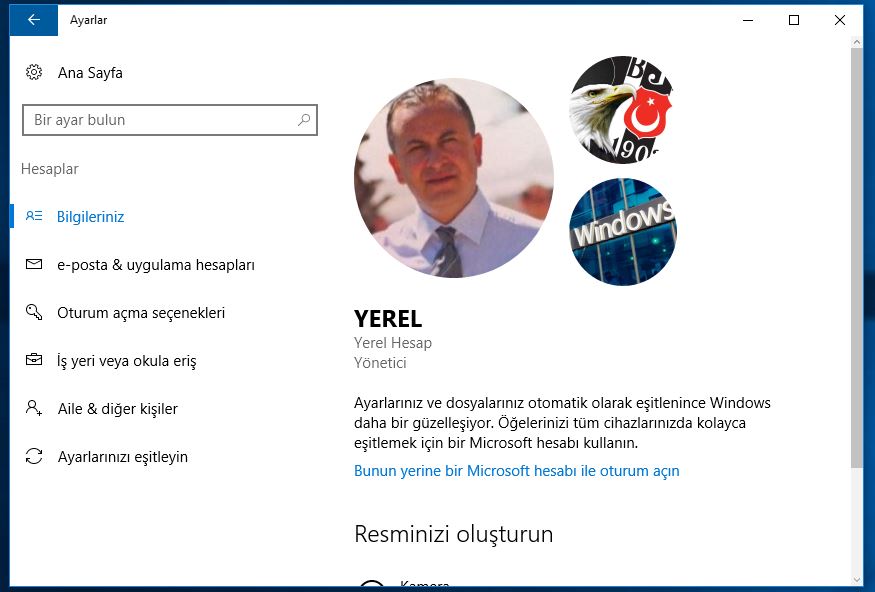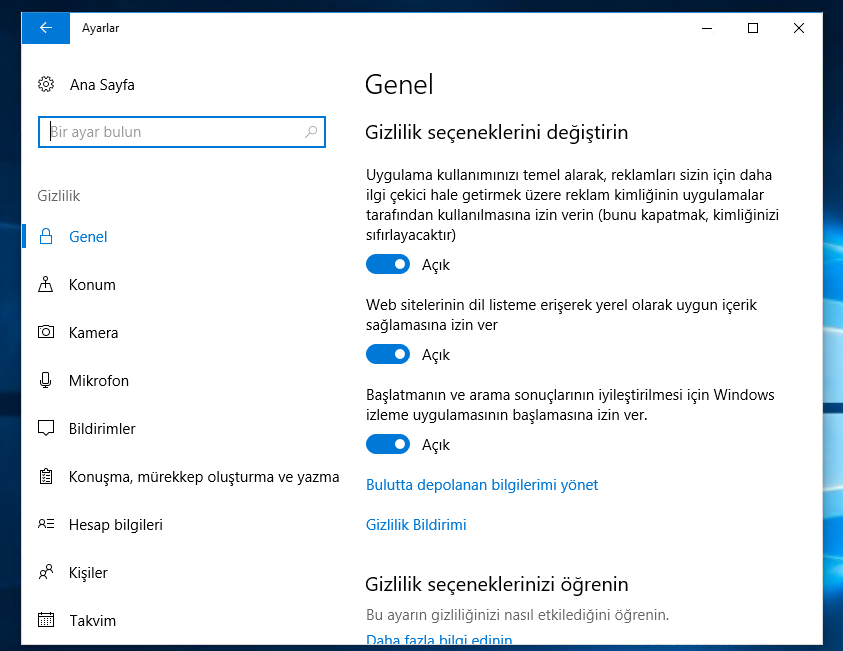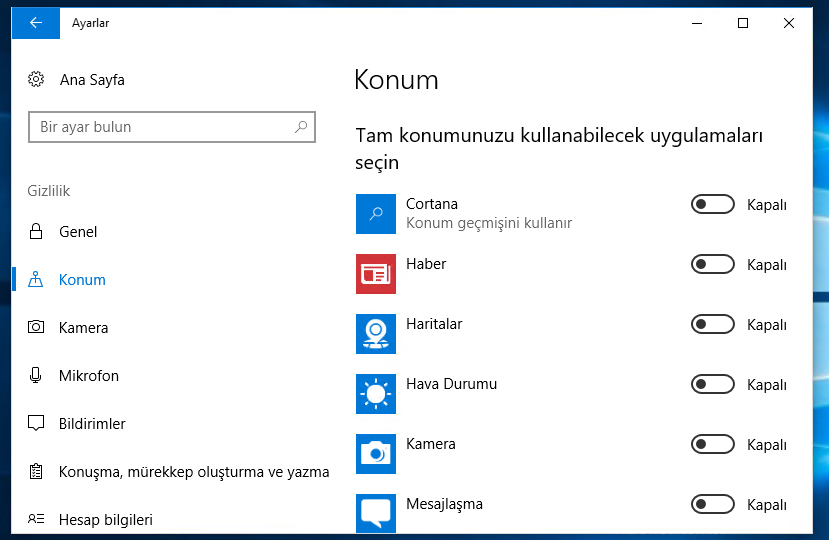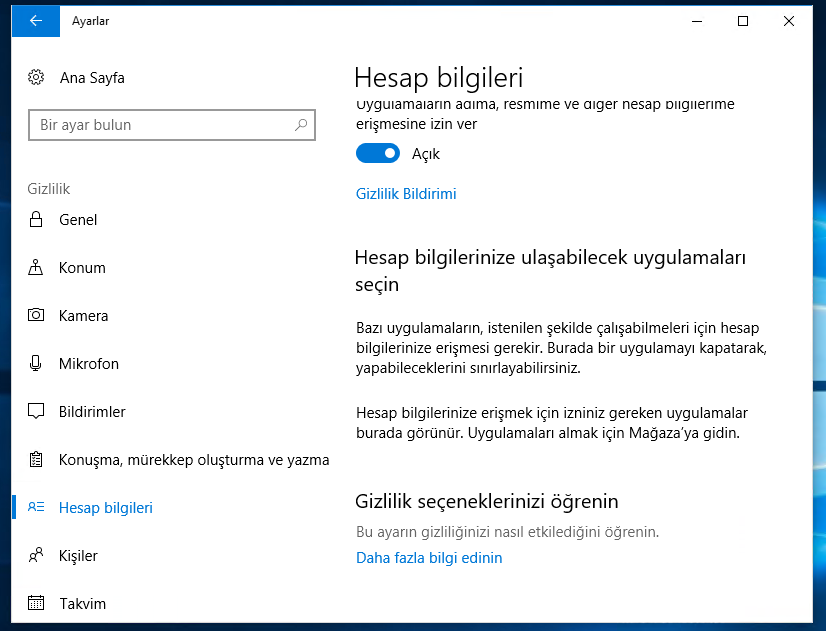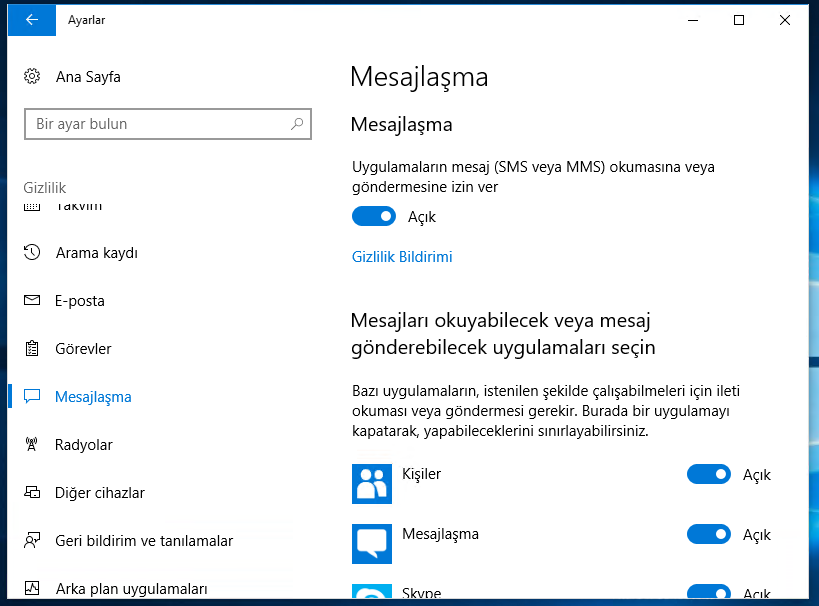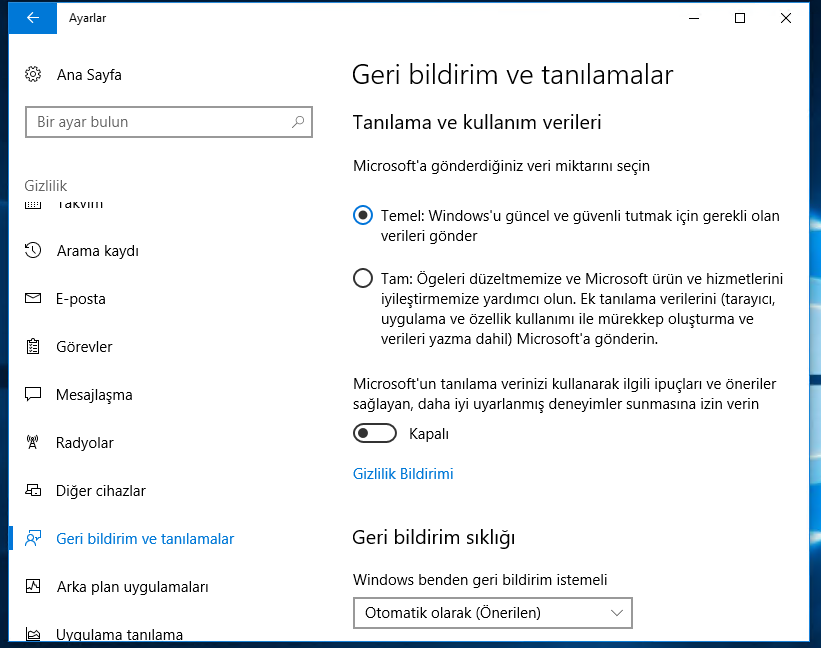Microsoft, Windows 10 işletim sistemi ile geleneksel işletim sistemi anlayışından biraz ayrılarak, daha kullanıcı dostu ve gelen isteklere göre kendisini yenileyebilen bir yapıya büründü. Windows 10 tanıtıldıktan sonra kullanıcıların talep ettiği değişiklikleri güncellemeler ile uygulayarak, yeni işletim sistemine geçmemek için sebepleri de birer birer ortadan kaldırdı. Windows 10’un gelinen noktada oldukça kararlı ve kullanışlı olduğunu söylemeliyim.
Bu haftaki yazımda, Windows 10 işletim sistemini kullanırken, güvenlik konusunda nelere dikkat etmek gerektiğinden bahsedeceğim.
Yerel Hesaplarda PIN yerine Parola Kullanmak
Windows 10’da bilgisayarda oluşturulan hesapları açarken veya uygulama ve hizmetlerde oturumlara giriş yapılırken kullanılabilen PIN yerine, kompleks bir şifre kullanmak, güvenliğin ilk adımı olarak öne çıkıyor. Parola oluşturulurken minimum 8 karakter, büyük küçük harfler ve özel karakter kullanmak güvenliği artıracaktır. Parola oluşturabilmek için sağ altta bulunan ” İşlem Merkezi > Tüm Ayarlar > Oturumu Açma Seçenekleri” takip edilerek, yeni parola oluşturma ve değiştirme veya PIN belirleme ekranına ulaşılabilir.
Bilgisayarı bir Microsoft Hesabı ile ilişkilendirmek zorunda değilsiniz
Windows 10’da bilgisayarınızda yerel hesap oluşturup kullanmak, çoğu zaman bilgi güvenliği konusunda avantaj sağlayacaktır. Yerel hesap kullanmak yerine bilgisayarınızı bir Microsoft hesabı ile entegre ederek, onunla açmak, her ortamdan bilgilerinize erişme ve paylaşma gibi bir avantaj sağlasa da, her zaman tercih edilmesi gereken bir durum değildir. Kısaca, windows 10’u mutlaka bir Microsoft hesabı ile ilişkilendirmek zorunda değilsiniz.
Bilgisayardaki Kimliğinizi Windows 10’da kullanılan Uygulamalar ile Paylaşmayın
Windows 10’da temel uygulamaları kullanırken, sistem kullanım alışkanlıklarınızı temel alarak, size özel reklam gösterilmesi sağlayabilir. “İşlem Merkezi > Tüm Ayarlar > Gizlilik > Genel” adımları takip edildiğinde, gizlilik seçeneklerini değiştirebileceğiniz bir ekran ile karşılaşırsınız. Uygulamaların kullanım alışkanlıklarınızı temel alarak size özel reklam göndermesini engellemek için açık olan kısımları kapatmanız yeterli olacaktır.
Konumunuzu Hangi Uygulamaların Kullandığını Kontrol Edin
Windows 10’da yerel uygulamalar konumunuzu kullanabilir. Bu durum istenilmeyen güvenlik açıklarına sebep verebildiğinden, “İşlem Merkezi > Tüm Ayarlar > Gizlilik > Konum” takip edilerek gelinen ekranda, gerekirse genel olarak konum hizmetini tamamen kapatabilir ya da eğer isterseniz uygulama bazında konum kullanılmasına izin verebilirsiniz.
Hesap Bilgilerinizi Gizli Tutmak
“İşlem Merkezi > Tüm Ayarlar > Gizlilik > Hesap Bilgileri” adımları takip edildiğinde gelinen ekranda; uygulamaların kullanıcı adınıza, profil resminize ve hesap bilgilerinize ulaşmasını kontrol edebileceğiniz seçenekler ile karşılaşırsınız. Bu kısımda hesap bilgilerinize erişmek için izniniz gereken uygulamaların listesi gözükür. Güvenlik için hesap bilgilerinize erişimi tamamen kapatabilirsiniz.
Mesaj gönderip alabilen uygulamaları kısıtlamak
Elektronik iletişimde gönderilen veya alınan bilgilerin hassas olma ihtimalinden dolayı, işletim sisteminin SMS veya MMS gönderebileceği uygulamaları kontrol etmekte yarar var. Genel olarak, Windows 10’da mesajlaşmayı tamamen kapatabilir veya sadece belli uygulamalara izin verebilirsiniz. İlgili kısma “İşlem Merkezi > Tüm Ayarlar > Gizlilik >Mesajlaşma” adımları takip edilerek ulaşılabilir.
Microsoft’a gönderilen geri bildirim ve kullanım verilerini sınırlama
Microsoft, Windows 10 işletim sisteminde “geri bildirim ve tanılama” servisi ile Windows’u güncel ve güvenli tutmak için gerekli olan verileri kendi sunucularına gönderir. Bu kısımda verinin gönderilmesini tamamen engelleme gibi bir opsiyon bulunmamakta. Diğer taraftan, Microsoft’un tanılama verisini kullanarak ipucu veya öneri sağlamak için bilgi göndermesini tamamen kapatma şansı bulunmakta. Bu ekrana ulaşabilmek için “İşlem Merkezi > Tüm Ayarlar > Gizlilik >Geri bildirim ve tanılamalar” adımları takip edilebilir.
Genele açık Wi-Fi ağlarına otomatik olarak bağlanmamak
Herkese açık Wi-Fi kaynaklarından internet bağlantısı yapmak oldukça riskli olduğundan, özellikle tabletinde Windows 10 kullananların otomatik Wi-Fi bağlantılarını kapalı tutulması uygun olacaktır. Otomatik bağlanmayı engellemek için ” İşlem Merkezi > Tüm Ayarlar > Ağ > Wi-Fi ” adımları izlenebilir.